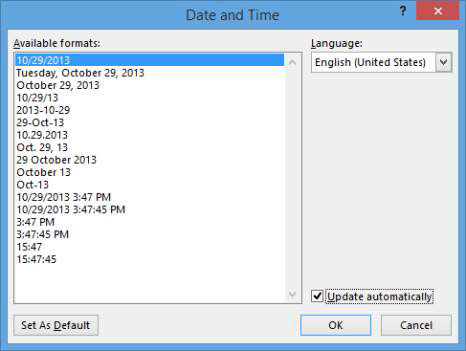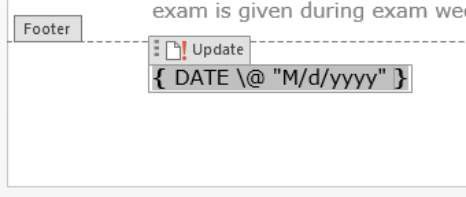Унапред подешена заглавља и подножја су сјајна ако се случајно подударају са оним што желите да тамо поставите, али Ворд 2013 вам такође омогућава да креирате сопствена прилагођена заглавља и подножја која садрже тачну комбинацију текста и кодова који су вам потребни.
Да бисте то урадили, отворите заглавље или подножје, кликните на њега, а затим откуцајте текст који желите. Користите дугмад на картици Дизајн алата за заглавље и подножје да бисте уметнули кодове.
Отворите Ворд 2013 документ, двапут кликните на дно прве странице да бисте отворили подножје и померили тачку уметања у њега.
Изаберите број странице који је већ тамо и притисните тастер Делете.
Притисните тастер Бацкспаце двапут да бисте померили тачку уметања на леву страну подножја.
Изаберите Дизајн алата за заглавље и подножје→ Датум и време.
Отвара се оквир за дијалог Датум и време.
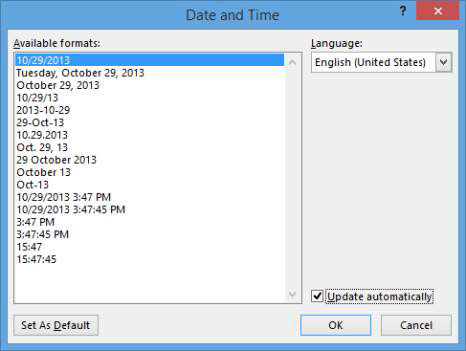
Уверите се да је потврђен избор у пољу за потврду Аутоматски ажурирај, кликните на први формат датума на листи, а затим кликните на ОК.
Код за датум се појављује у подножју.
Можете рећи да је то код, а не обичан текст јер када покажете на њега, појављује се са сивом позадином.
Кликните десним тастером миша на шифру датума и изаберите Укључи кодове поља.
Ово вам омогућава да видите код који креира датум.
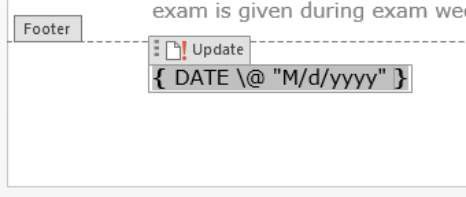
Кликните на код датума и кликните на текст Ажурирај који се појављује изнад њега.
Код датума се ажурира и враћа се на приказивање самог датума, а не кода.
Кликните десно од кода датума да бисте померили тачку уметања тамо, а затим притисните тастер Таб да бисте прешли на центар подножја.
Откуцајте Лавренце Цоллеге и притисните Таб да бисте се померили удесно од подножја.
Заглавља и подножја имају унапред подешене табулаторе - централно поравнато у центру, а десно поравнато. Када притиснете Таб у корацима 8 и 9, прелазите на те постојеће табулаторе.
Изаберите Дизајн алата за заглавље и подножје→ Број странице→ Тренутна позиција→ Обичан број.
Уметнут је код броја странице.
Ако вас занима код иза броја странице, кликните десним тастером миша на њега и изаберите Укључи кодове поља, као што сте урадили са датумом у кораку 6. Поново кликните на дугме Промени шифре поља да бисте се вратили на нормалан приказ.
Изаберите Алати за заглавље и подножје Дизајн→Затвори заглавље и подножје, а затим одаберите Датотека→ Штампај и проверите преглед са десне стране.
Обратите пажњу да кодови у подножју производе данашњи датум и тренутни број странице на свакој страници.
Кликните на дугме Назад или притисните Есц да бисте напустили приказ Бацкстагеа без штампања.
У сложеном документу можете постати веома фенси заглавља и подножја. На пример, можете изабрати да имате различито заглавље и подножје на првој страници, а можете имати различита заглавља и подножја на непарним и парним страницама. То је згодно када штампате двострану књижицу, на пример, тако да бројеви страница увек могу бити на спољним ивицама.
Да бисте поставили било коју од ових опција, означите њихова поља за потврду на картици Дизајн алата за заглавље и подножје.

Такође можете креирати преломе одељака и имати различито заглавље и подножје у сваком одељку. Када користите више заглавља и подножја у документу, можете да се крећете између њих тако што ћете кликнути на дугме Претходно и Следеће на картици Дизајн алата за заглавље и подножје.
Да бисте подесили величину и позиционирање заглавља и подножја, користите подешавања у групи Положај на картици Дизајн алата за заглавље и подножје. Тамо можете одредити заглавље са врха и подножје са доње позиције. На пример, ако желите виши одељак заглавља, повећајте поставку Хеадер фром Топ.